Så här förlänger du din Android Tablet Batterilivslängd när du inte använder det

Färre saker irriterar oss än när vi sätter vår Android-tablett åt sidan i några dagar bara för att återgå till en låg eller även dött batteri. Detta borde inte hända, så det är dags att försöka fixa det.
Varje enhet har sin Achilles häla av sorter. Ibland är det en dålig kamera, andra är det ett hemskt användargränssnitt, men för det mesta är batteritiden. Vi har kommit att förvänta oss mer batterier. De borde vara sista dagar. Att behöva gå överallt med en laddare bör vara en sak i det förflutna eller åtminstone blekna i baksidan.
En tablettens batteri borde vara mycket längre eftersom de oftast är mycket större än en telefon. Vi använder också tabletter annorlunda. Vi använder tabletter i spetsar, till exempel på natten när vi tittar på tv eller ligger i sängs shopping. Tabletter är skräddarsydda för att konsumera än produktivitet (det är inte en universell sanning, bara vår erfarenhet) så att du kan använda dem några timmar i veckan. För det mesta ligger våra tabletter i viloläge och väntar på att vi ska ta en paus.
Varför håller vi oss med att hitta tabletts batterier för ingenting för det ändamålet, med all den tiden som bara sitter där? Om vi ställer den åt sidan och inte tar upp den i några dagar, borde vi verkligen behöva ladda den innan vi kan använda den igen?
Bakgrundsdata Sync
Svaret har vanligtvis att göra med bakgrundsdata, vilket innebär att trots att tabletten ligger där det tycks vara vilande, får den fortfarande meddelanden från de olika apparna du har installerat. Om du någonsin har öppnat din surfplatta för att se varningar från Facebook, Gmail och så vidare, det är det vi pratar om.
För det mesta behöver vi inte dessa meddelanden. Inte när vi använder våra telefoner eller kollar från våra bärbara datorer hela dagen.
Om du använder Android 5 Lollipop finns det några saker du kan göra. Du kanske försöker inaktivera upptagna appanmälningar, vilket kan bidra till att förlänga batteriets livslängd.
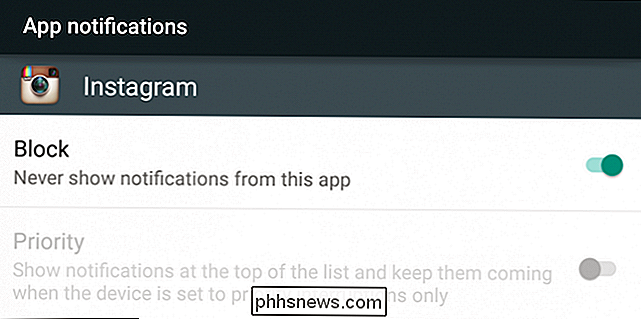
Eller du kan också inaktivera meddelanden helt och hållet genom att blockera Avbrott, som vi också har diskuterat i en tidigare artikel.
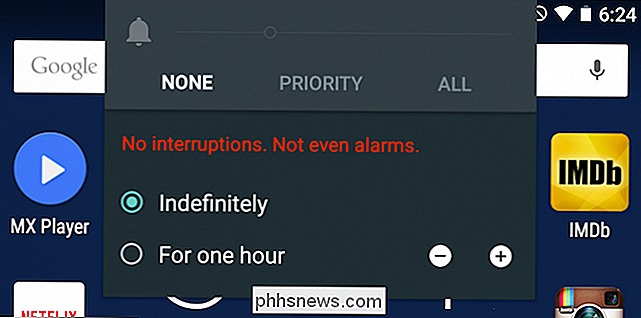
Medan dessa tricks kan hjälpa, Det är oklart huruvida de gör så noggrant ett arbete som helt enkelt att stänga av bakgrundsdata helt eller delvis. Även dessa funktioner gör ingenting för att hjälpa de miljoner som använder pre-Lollipop Android.
Den vänliga Power Control Widget till räddningen
Vi har gjort mycket genom att söka igenom inställningarna för att ge dig ett bra sätt att spara din Tablettern är ledig batterilivslängd och ingen av dem gör jobbet som den ärade power control-widgeten, som har funnits för det som verkar för alltid.
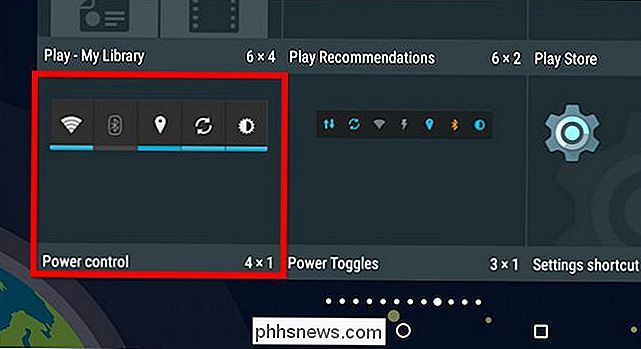
Strömkontrollen finns kvar och om du har en 4 × 1 plats på din startskärm, då borde du definitivt använda den.
Effektkontroll widgeten är mycket användbar eftersom det gör att du enkelt kan aktivera, inaktivera eller justera de fem funktionerna på din enhet som är de mest notoriska batteriladdarna: Wi-Fi , Bluetooth, GPS, bakgrundsdatasynkronisering och skärmens ljusstyrka.
När det har tagits en plats på startskärmen kan du använda den för att växla mellan nämnda batteriladdare. Obs! Bakgrundsdatasynkronisering är symbolen med två pilar mellan GPS och ljusstyrka. I denna skärmdump har vi den av, vilket innebär att tabletten inte kommer att få några uppdateringar eller meddelanden om inte vi explicit kontrollerar.
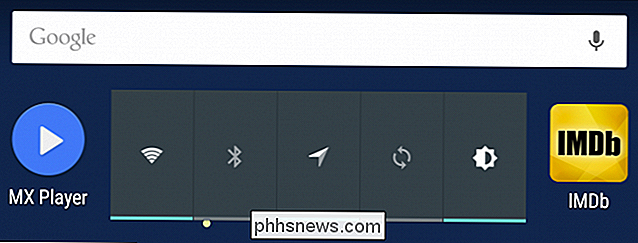
Strömkontroller (vänster mot höger): Wi-Fi, Bluetooth, GPS (plats), bakgrundsdatasynk , och ljusstyrka
En annan fördel med denna widget är den fungerar lika bra på telefoner, så du har samma typ av omedelbar kontroll över saker, även om du använder din telefon annorlunda än din surfplatta.
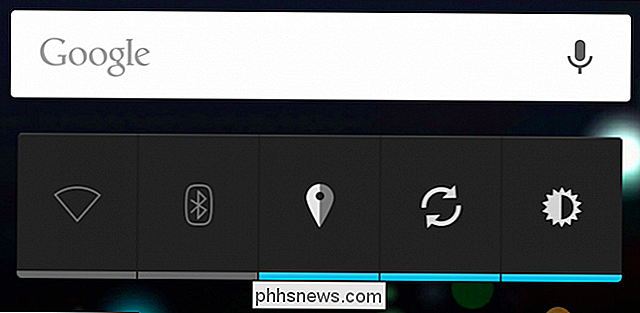
Din användning av Strömkontrollerna kommer sannolikt att variera från tablett till telefon, men det kommer inte att vara mindre användbart.
Bäst av allt, oavsett din Android-version, det är Lollipop, Kit Kat, Key Lime Pie eller Gingerbread, Power Control Widget och funktionerna förblir konsekventa. Och medan vi inte förväntar oss att en hel del Android-användare ska köra en version lika gammal som 2.x, är det trevligt att veta att det finns ett tillförlitligt sätt att lindra batterilösningar.
Andra möjliga inaktiv batteriladdare
Så det är en bra idé att inaktivera bakgrundsdatasynkronisering (och medan du är på Bluetooth) på en surfplatta. Men hur är det med andra batteriladdare som Wi-Fi och appar?
Vad gäller Wi-Fi är det ett personligt samtal. Strömstyrnings widgeten aktiverar och stänger av Wi-Fi på en Cinch, så det finns ingen anledning att inte stänga av den om din surfplatta förblir ledig i längre perioder. Å andra sidan, om du inte brukar hämta det på olika ställen under dagen, kan det vara oroande att du fortsätter att stänga av och på Wi-Fi när du använder den.
Viktig anmärkning: Om din surfplatta har 3G eller LTE och en dataplan, kommer det troligtvis att vara en dålig idé för batterilivslängden, eftersom i stället för att använda snabb Wi-Fi för att överföra data börjar din surfplatta med mycket långsammare 3G / 4G dataanslutning. I det fallet kan du aktivera flygläget för att deaktivera dessa anslutningar också.
Det finns ett annat sätt som är lite mer fördelaktigt eftersom det blir W-iFi på och av för dig. Öppna Wi-Fi-inställningarna i Android (vi visar skärmarna från Lollipop, men de är desamma på Kit Kat), klicka sedan på "Avancerat".
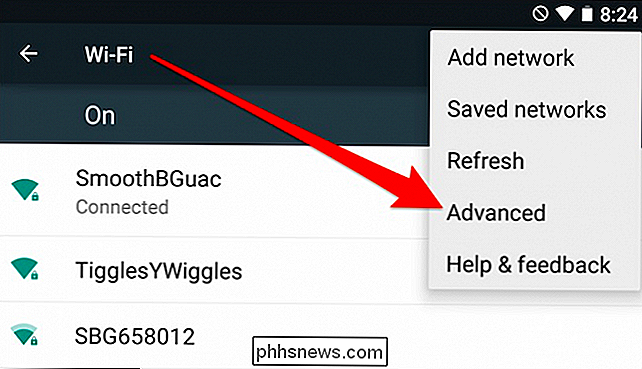
På skärmen Avancerat finns det en inställning att "behålla Wi-Fi på under sömnen. "Ändra det här till" Aldrig "och Wi-Fi stängs automatiskt av när enheten går i viloläge.
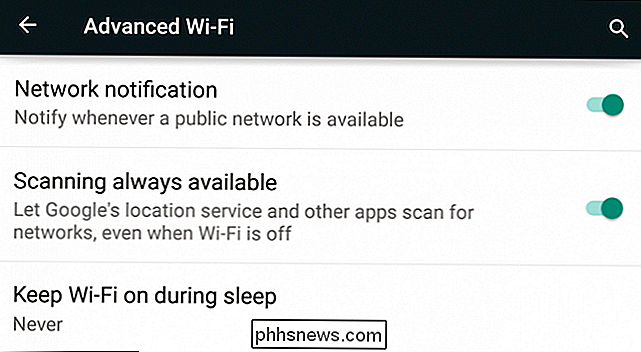
När du väcker enheten, t.ex. genom att trycka på strömbrytaren, kommer Wi-Fi att vända tillbaka och automatiskt återansluta.
Ofta är en annan sannolikt skyldig till tomgångsladdning av appar apps som inte tillåter enheten att sova. Det är svårt att säga vilka appar de kan vara men om du kommer tillbaka till din surfplatta efter en dag eller två och tycker att den behöver ladda, och du har inaktiverat bakgrundssynkronisering, stängt av Bluetooth och WiFi fungerar bara när enheten är på, Det kan vara en problemansökning.
Vid det här laget är det en bra idé att öppna batterinivåerna och titta på vad som händer. Det här är det bästa sättet att diagnostisera vilka appar som suger batteriet torrt.
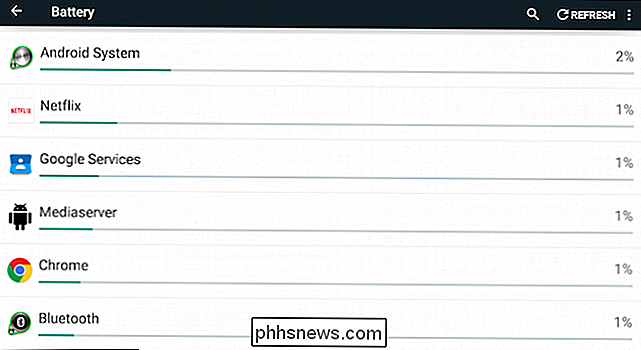
Batteriinställningarna är ett tillförlitligt sätt att se om det finns några appar med en överflödig mängd batteri.
Vi bör ta en stund att stressa att om din enhet är gammal och har uthärdat hundratals laddningscykler, blir dess kapacitet mycket minskad. Oavsett, även med en äldre enhet, bör du kunna ställa den åt sidan och inte återvända för att hitta den död.
Använda Lollipops batterisparare
Google började med en batterisparfunktion, vilket kommer att minska Android energiförbrukning ännu längre. I batterinställningarna vill du trycka på de tre punkterna i det övre högra hörnet och välj "batterisparare".
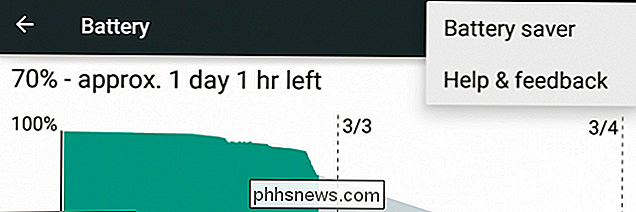
När det är aktiverat kommer batterispararen att inaktivera animeringar och genomskinliga effekter, stäng av synkronisering (om du inte har det redan), och begränsa vibrationen, vilket gör att du kan eke ut några timmar.
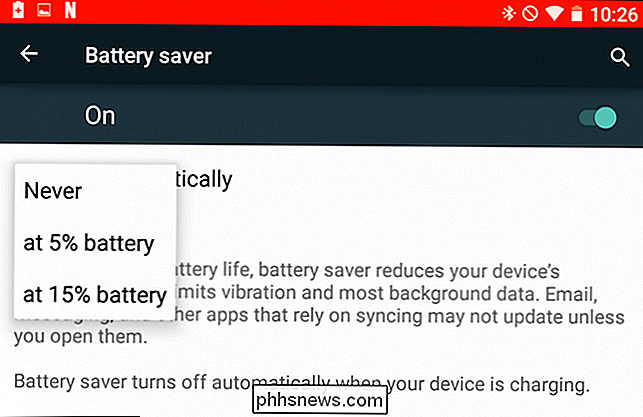
Batterisparare är egentligen tänkt att vara en sista gasp-typ och inte något som du skulle använda hela tiden. Du kan konfigurera den för att sparka på automatiskt när batteripaketet sänks till antingen femton eller fem procent, men för att faktiskt slå på det måste du fortsätta öppna batterinställningarna så det är inte riktigt bekvämt.
Vi rekommenderar att du aktiverar sparare att komma i låg batterisituationer för att undvika total utarmning. Om du aktiverar batterisparläge, eller det sätts på automatiskt, kan du stänga av det genom att ansluta enheten eller från anmälningssystemet.
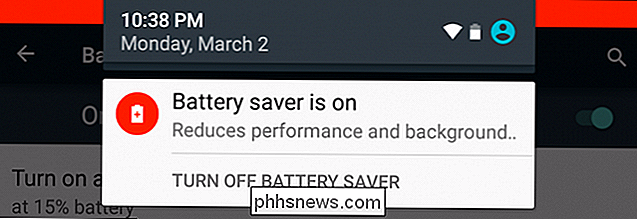
Om du använder en enhet med Lollipop installerad, se till att du aktiverar batteriet sparare, men försök de mer nyanserade tillvägagångssätten innan du drastiskt minskar din enhetens kapacitet.
Ge det några dagar eller en vecka och se om det hjälper till att förlänga din surfpladds batterilivslängd, särskilt när du är tomgång. Vi skulle vilja höra från dig om dina resultat så var god och lägg till dina erfarenheter till vårt diskussionsforum. Vi välkomnar dina kommentarer, frågor och batteribesparande förslag.

Så här laddar du ner och installerar bekvämlighetspaketet så att du inte behöver göra det på den svåra vägen. Steg 1: Installera Service Pack 1, om du inte redan har det RELATERAT: Var du ska ladda ner Windows 10, 8.1 och 7 ISOs Legally Windows 7 Service Pack 1 Convenience Rollup kräver att du redan har Service Pack 1 installerat.

Hur man säljer dina gamla gadgets på Craigslist
Chansen är att du har några gamla prylar som ligger runt ditt hus du inte längre använder. Varför inte få lite pengar för dem? Craigslist är en av de bästa platserna att sälja din oanvända skräp, och du kan ganska mycket lista över allt du vill ha där. När det gäller att sälja dina prylar till bästa möjliga pris, finns det dock några saker att tänka på.



